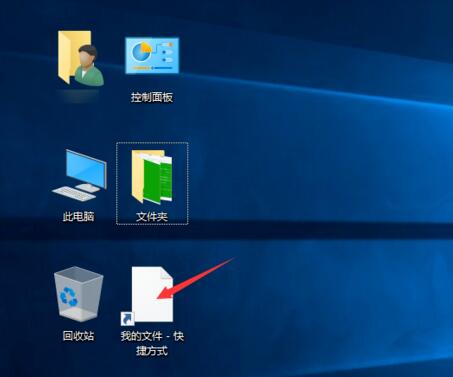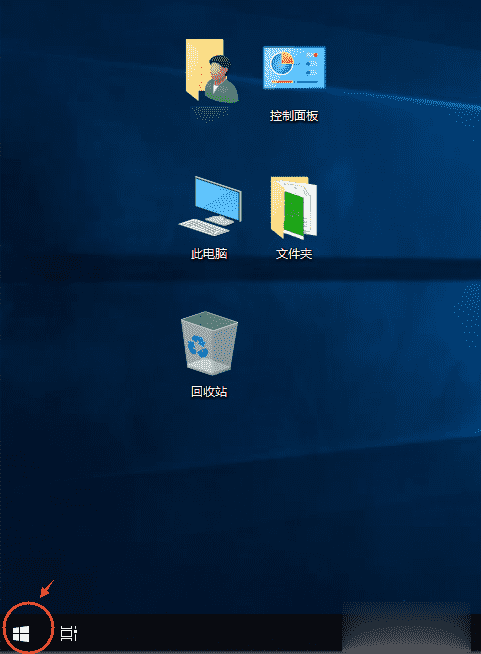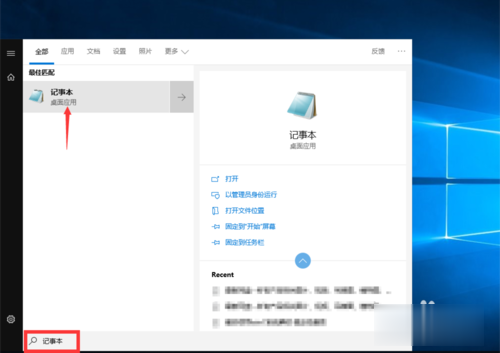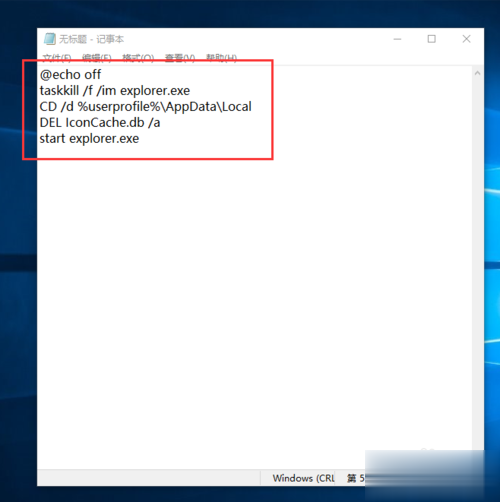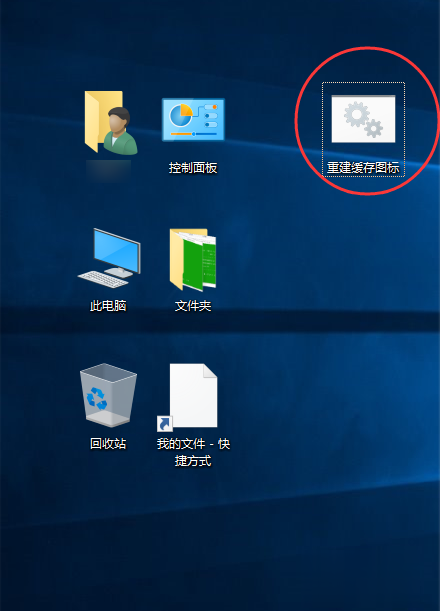电脑桌面图标变成白色方块图标怎么一键恢复方法教程
教程介绍
本文介绍如何使用简单的批处理文件快速解决白图标问题,当电脑系统的图标缓存功能出现问题后,在新建、修改或移动桌面快捷方式图标时,图标会显示成不正常的白色图样,双击图标任然能打开运行。
教程截图
教程步骤
1、点击桌面右下角“开始”图标
2、输入“记事本”,搜索到“记事本”程序,点击打开“记事本”程序;
3、在空白记事本文档里输入如下批处理命令(可复制粘贴到文档中):
@echo off
taskkill /f /im explorer.exe
CD /d %userprofile%\AppData\Local
DEL IconCache.db /a
start explorer.exe
4、保存文件到桌面:点击“文件”-“保存”;
择保存位置:“桌面”;
输入文件名(必须英文“.bat”结尾):xxx.bat
更改保存类型(重要!!):所有文件
点击保存,完成。
5、找到刚才创建的批处理文件,双击(或点右键打开)此文件,执行此批处理文件时,会闪下屏,重启桌面管理程序,此过程中若有杀毒软件弹出拦截提示,务必同意运行,否则批处理重新图标缓存将失败。
6、完成。